WordPress+cocoonでグローバルメニューの項目に
マウスを重ねると、文字の背景色が変わります。
グローバルメニューの色をグレーに設定したところ、
マウスを重ねると薄いグレーに変わるのですが、
この色を変更したいと思います。
親テーマの該当箇所をコピーし、
テーマエディターで子テーマに貼り付け
背景色の部分を変更しました。
以下に手順をご紹介します。
ソースの確認
グローバルメニューがあるウェブページを表示し、
右クリックから「ページのソース表示」を選択します。
ソースを見てみると、197~210行目に”<!– Navigation –>”という部分がありました。
どうやらこの部分のようですが、この中には色の指定がないため、
スタイルシートに記述がありそうです。
そこで、WordPressのダッシュボードから、
「外観」→「テーマエディター」に移動します。
編集するテーマの選択で、
Cocoonの親テーマを選択します。
親テーマを見ていくと、
775行目からコメントで”グローバルメニュー”と書かれた部分がありました。
この部分の中で、色の指定がある所を探します。
849行目からが該当しそうです。
以下に該当箇所を抜粋しました。
.navi-in a {
color: #333;
text-decoration: none;
display: block;
font-size: 16px;
transition: all 0.3s ease-in-out;
}
.navi-in a:hover {
background-color: #f5f8fa;
transition: all 0.3s ease-in-out;
color: #333;
}メニュー部分のソースの説明
.navi-in a { … }が通常状態(マウスが重なっていない状態)、
.navi-in a:hover { … } がマウスが重なった時、
それぞれ{ … }内の設定が反映されます。
.navi-in a の { … } 中身
| プロパティ | 意味 | 値 | 内容 |
| color | 文字の色 | #333 | 色の指定で#333333と同じ意味です |
| text-decoration | 文字の線の装飾 | none | 指定はありません |
| display | 表示の形式 | block | 内容を一つのカタマリとして、縦方向に並べます |
| font-size | 文字の大きさ | 16px | 文字の大きさを16ピクセル(画素)にします |
| transition | 状態の遷移 | all 0.3s ease-in-out | 遷移関連すべての設定に適用します 状態の遷移時間を0.3秒にします 遷移の始まりと終わりの速度をゆっくりにします |
.navi-in a:hover の { … } の中身
| プロパティ | 意味 | 値 | 内容 |
| background-color | 背景色 | #f5f8fa | 色の指定です |
| transition | 状態の遷移 | all 0.3s ease-in-out | 遷移関連すべての設定に適用します 状態の遷移時間を0.3秒にします 遷移の始まりと終わりの速度をゆっくりにします |
| color | 文字の色 | #333 | 色の指定で#333333と同じ意味です |
:hover は CSSの疑似クラスでマウスが重なった時に
適用されるスタイルを記述するために使用します。
多くの場合 <a> のタグに使用されます。
この場合、transitionとcolorは通常状態と同じなので、
変化する部分はbackground-colorで指定された背景色のみになります。
子テーマに追加
マウスが重なった時の背景色を”#203744″に
文字の色を”#c0c6c9″とするため、
“.navi-in a:hover { … }”の
“background-color”と”color”の値をそれぞれ変更します。
また、この設定の優先度を上げるため、
“#navi”を追加します。
#navi .navi-in a:hover {
background-color: #203744;
transition: all 0.3s ease-in-out;
color: #c0c6c9;
}以上追加し、ファイルを更新して再度読み込むと、
変更が反映されました。
まとめ
WordPress+cocoonでグローバルメニューの項目に
マウスを重ねた時の文字色、背景色の変更を行いました。
色の変更だけのため、
記述されている箇所さえ分かれば、
変更は簡単にできますので、
ちょっとしたカスタマイズにおすすめです。
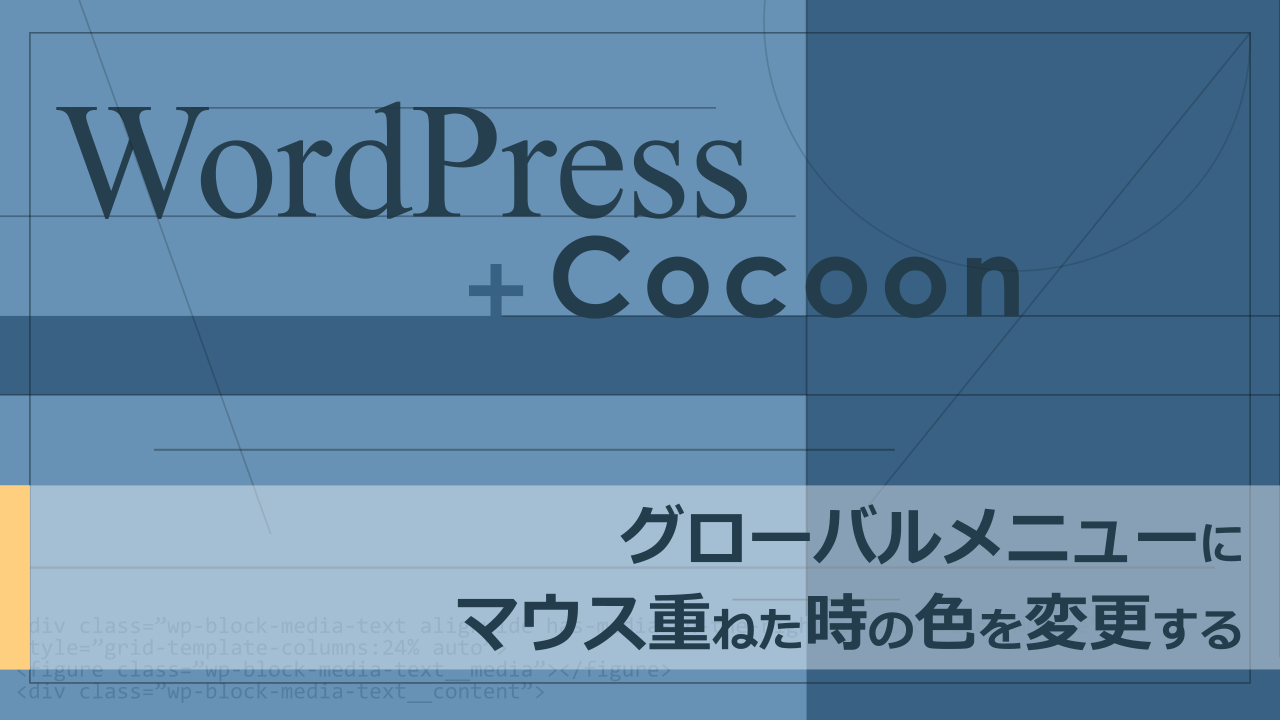


コメント